Orice desen permite vizualizarea oricărui material și pentru un efect mai mare programul MS Word oferă posibilitatea de a face formatarea atât a desenelor, cât și a diagramelor.
Pentru a adăuga obiecte, accesați fila Inserare și selectați fie Desene. nici o diagrama Smart Art.
Ca și în cazurile anterioare, după selectarea unui obiect, vor apărea tab-uri suplimentare de formatare: pentru desene - Lucrul cu imagini. pentru diagrame - Lucrul cu desene Smart Art.
Așa cum se arată în figura 27.1, care a fost inițial nimic mai mult decât de desen este selectat și introdus în șirul de text, dacă este setat ambalaj de text - pe o cale, textul va fi în jurul imaginii (fila Picture - Grup Ordin - Încadrați text - pe contur). Pentru a desena o imagine într-un cadru din grupul de stiluri de imagini, executați comanda Picture Borders (figurile 27.2 și 27.3). Puteți utiliza, de asemenea stiluri gata făcute, de exemplu, cadru metalic și se adaugă efectul - Shadow așa cum se arată în Figura 27.4 (Tab Picture - Efectele pentru desen - Shadow - fund cu amestecare)
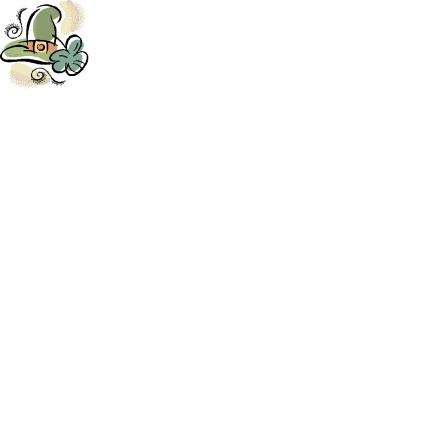
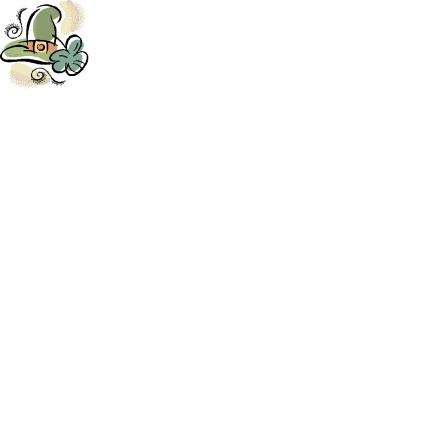
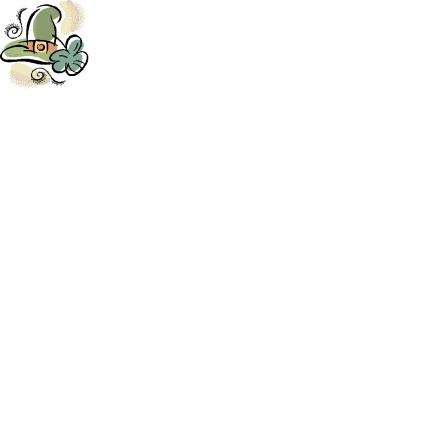

1) Desen standard
2) Imagine în cadru
3) Desen într-un cadru artistic
4) Imagine într-un cadru metalic cu efect de umbră
Fig. 27. Formatarea unei imagini
Lucrări similare se pot face pe diagrame (figura 28). Spre deosebire de diagrame, diagrama conține tex și în secțiunea Lucru cu desene Smart Art - Format. puteți de asemenea să formatați textul. În fila Constructor, puteți schimba aspectul diagramei, culoarea, adăuga sau șterge elemente de diagramă.
Pentru a modifica orice - orice element unic, evidențiați-l, și apoi toate acțiunile vor fi efectuate numai cu el, așa cum este prezentat în Figura 29. Schimbarea figura pe tab-ul, cu picturi inteligente Art - Formatul se va schimba cifra standard de.
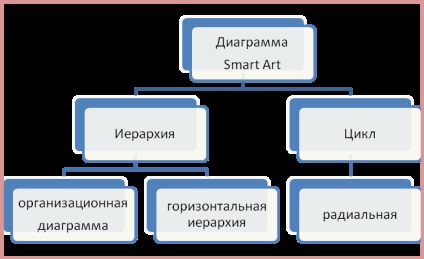
Fig. Diagramele de artă inteligentă
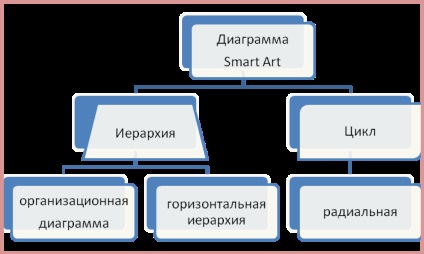
Fig. 29. Utilizarea diferitelor forme în diagramă